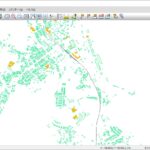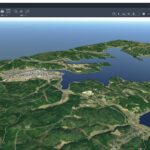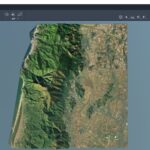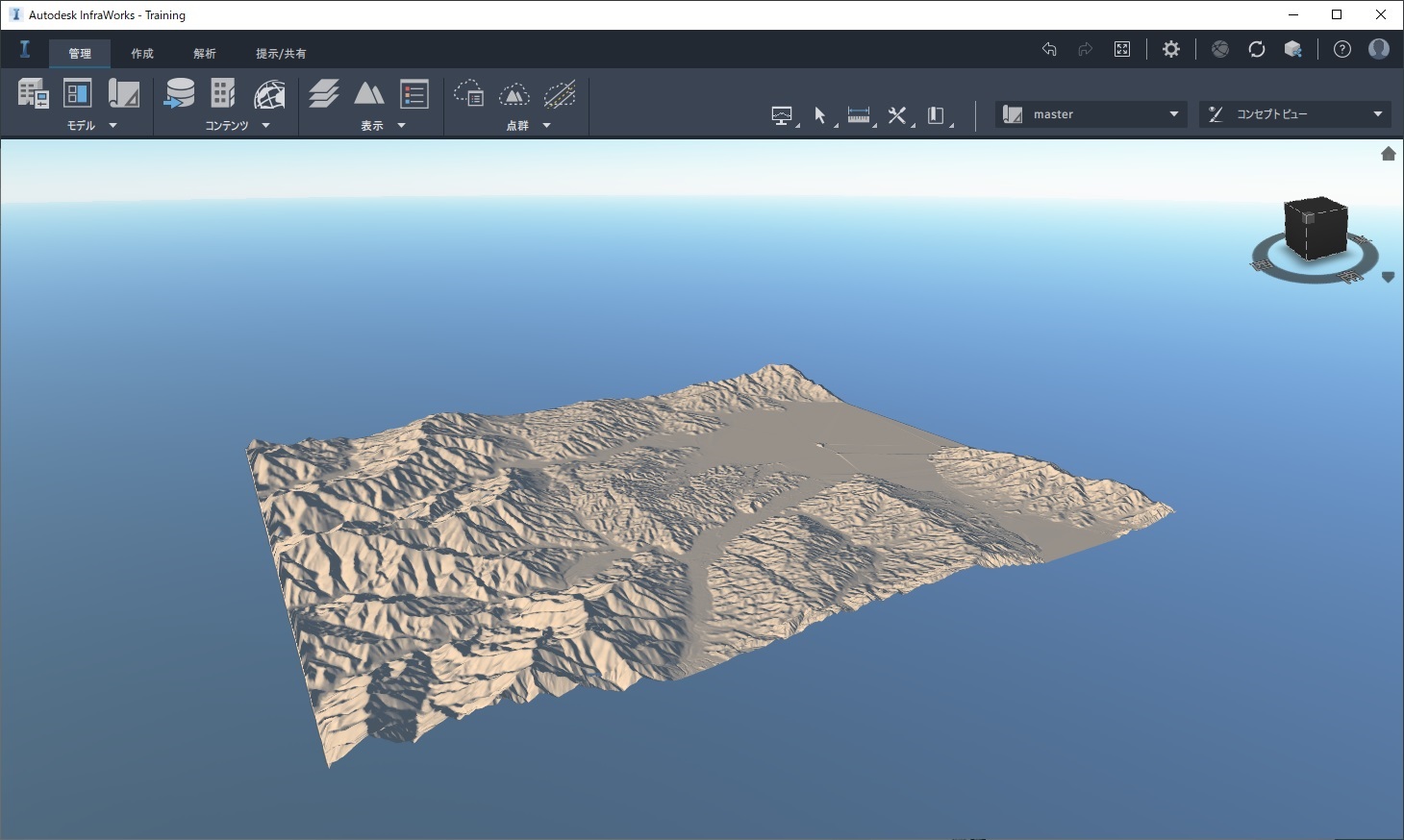
基盤地図情報からダウンロードした数値標高モデルをInfraWorksで読み込む
InfraWorksで国土地理院 基盤地図情報を活用するにあたって、第1回では3D地形の元になる「数値標高モデル」を、第2回では建物・道路等の元になる「基本項目」をダウンロードし、それぞれInfraWorksで読み込みができる様に変換しました。
【InfraWorksで国土地理院基盤地図情報を活用する大まかな流れ】
- 3D地形データの元となる数値標高モデルのデータを取得して変換する
- 軌道・建物・道路データの元となる基本項目のデータを取得して変換する
- InfraWorksで変換した数値標高モデルデータを読み込み3D地形を作成する
- InfraWorksで変換した基本項目データを読み込む
この回ではInfraWorksに、第1回で数値標高モデルから作成した地形データ(tif)を 地形モデル として読み込む手順をご紹介していきます。
この作業が解説されているテキスト
Autodesk InfraWorksトレーニング教材
対象テキスト名:「Autodesk InfraWorksセルフトレーニング 基礎編(バージョン2019)」
地形モデルの読み込み:P29~32
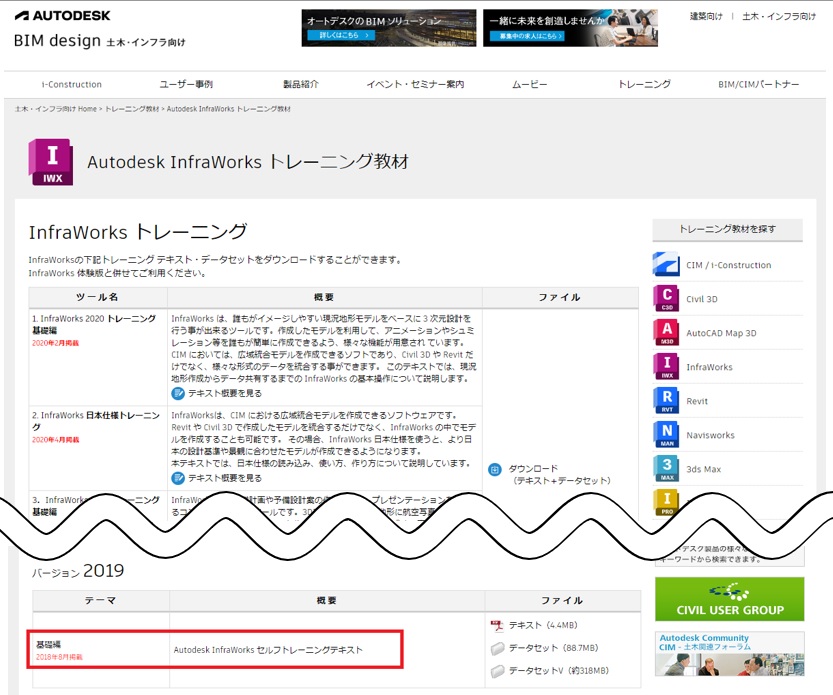
【手順解説1】 新規モデルに地形データを読み込む
ローカルにInfraWorksの新規モデルファイルを作成し、地形データ(tif)を読み込み地形モデルを作成します。
1-1 InfraWorksで新規モデルを作成
InfraWorksを起動後、新規作成を選択。名前は「Training」と入力します。
保存場所も[ローカルで作業]を選択し、任意の保存場所を指定します。
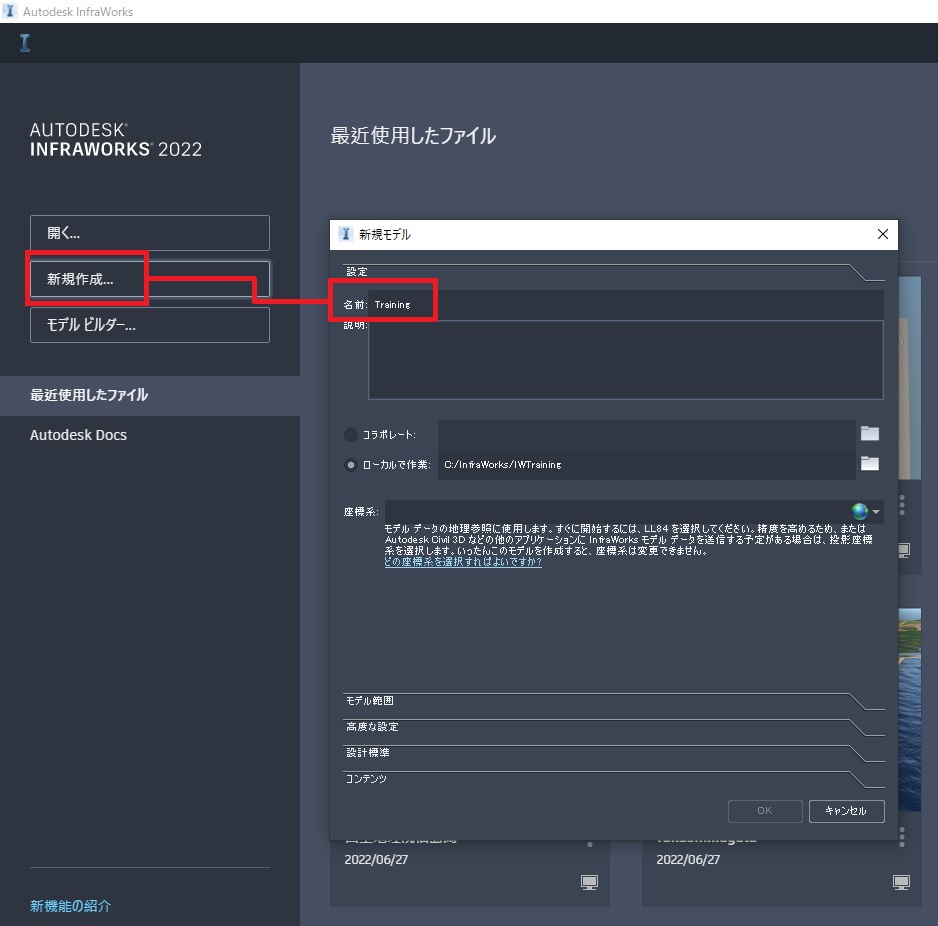
次に座標系を設置します。
[座標系]項目にある地球儀のアイコンをクリックします。
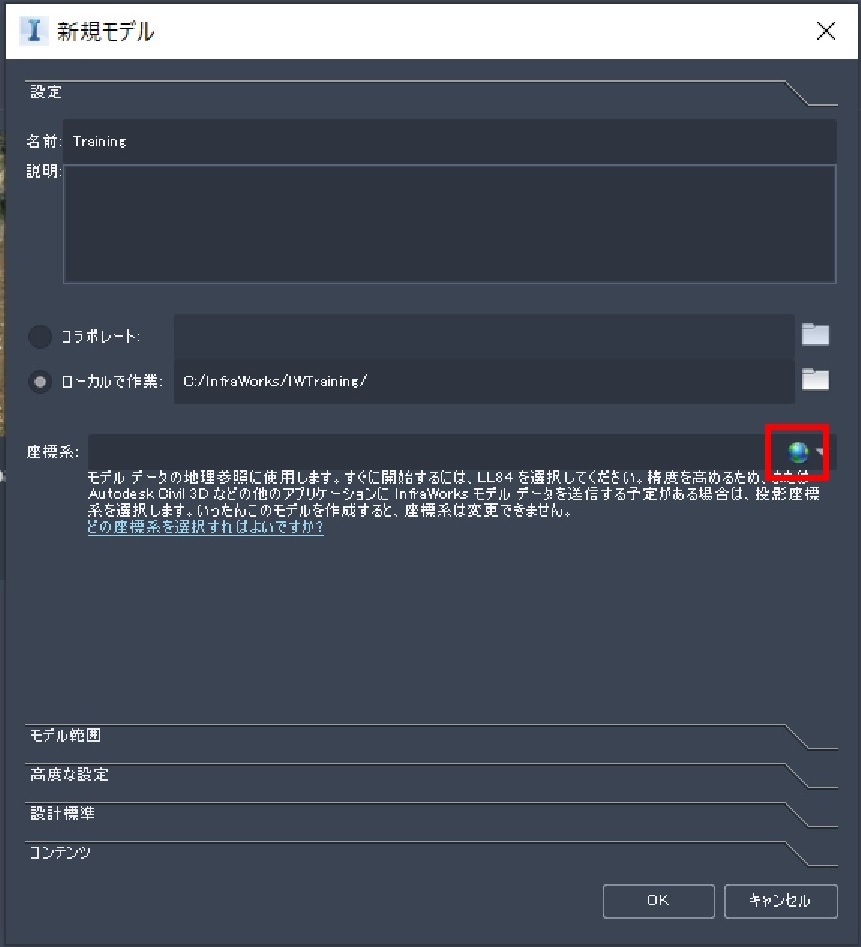
表示されたウィンドウで[カテゴリ]の[Japan-GSI-JGD2011]を選択してから、[コード]の[JGD2011-10]を選択します。※この後読み込む地形のエリアが岩手県内であることから、ここでは10系を選択します。
コードを確定するには、コード名をダブルクリックします。
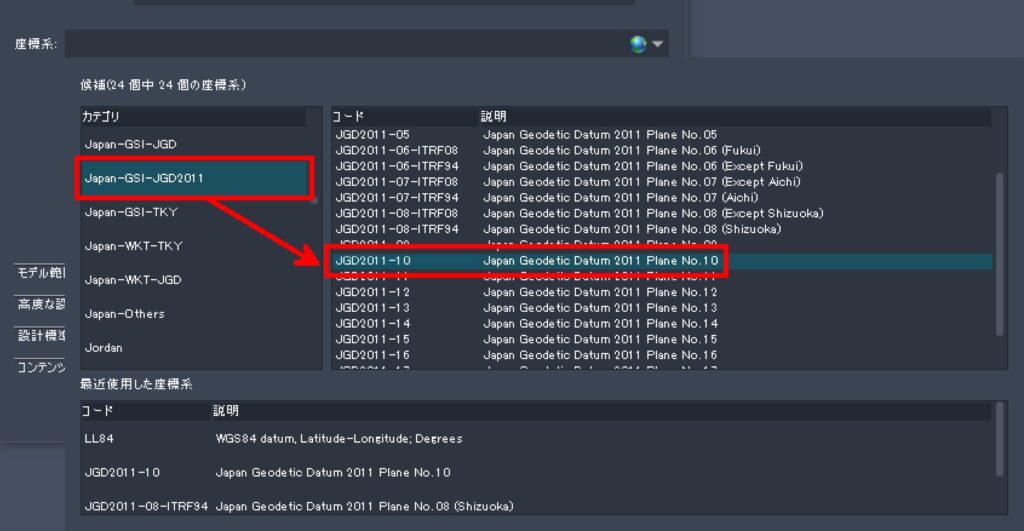
選択した座標系が設定されていることを確認したら[OK]で新規モデル作成を実行します。
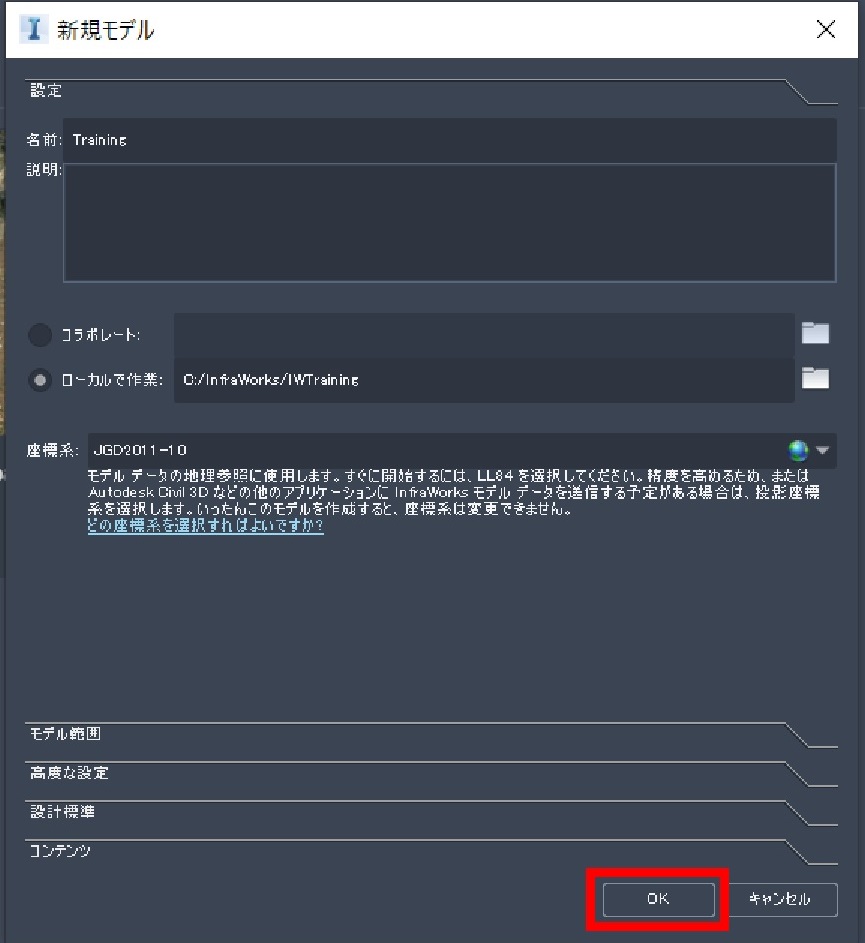
新規モデルが作成され表示されます。
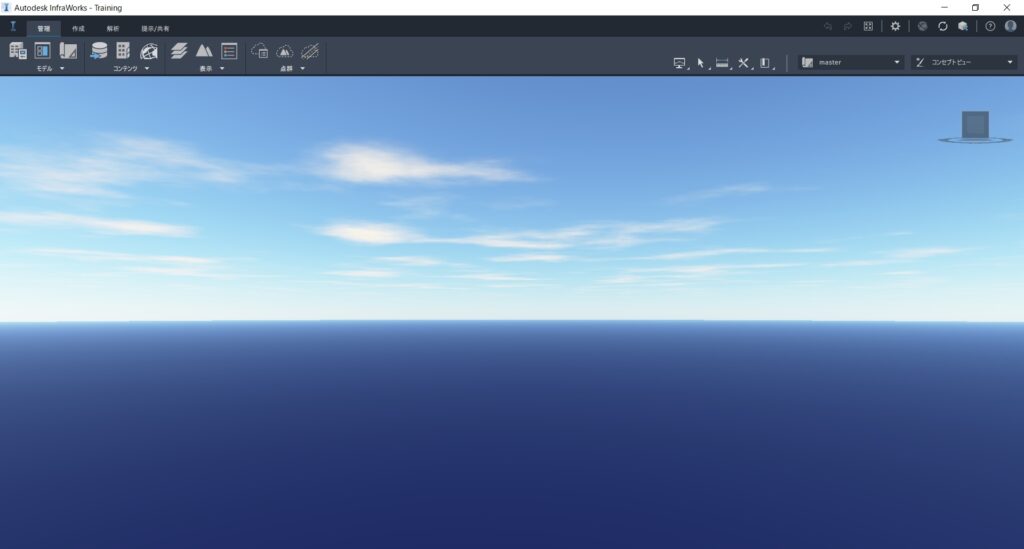
1-2 地形データを読み込む
[管理]タブ内の[データソース]コマンドを選択し、[データソース]パネルを表示します。
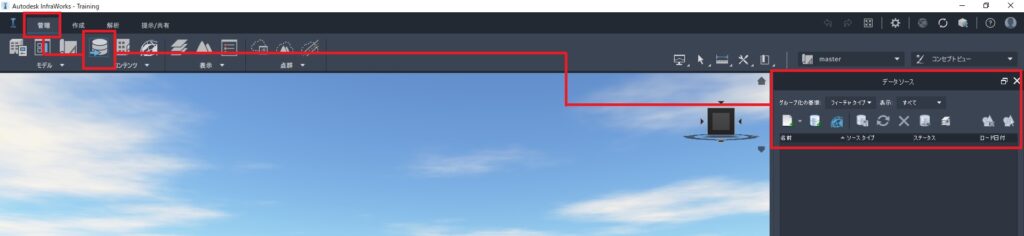
[ファイル データソースを追加]アイコンの[▼]をクリックし読み込むファイル形式を選択するメニューを展開します。
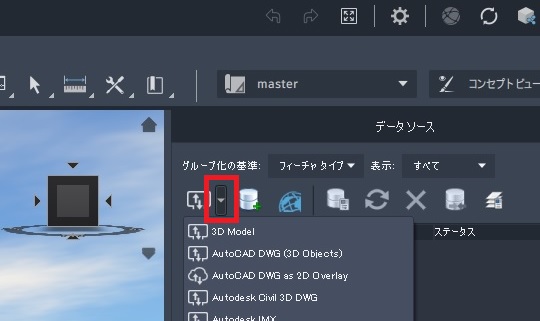
ファイルの形式は[Raster]を選択します。
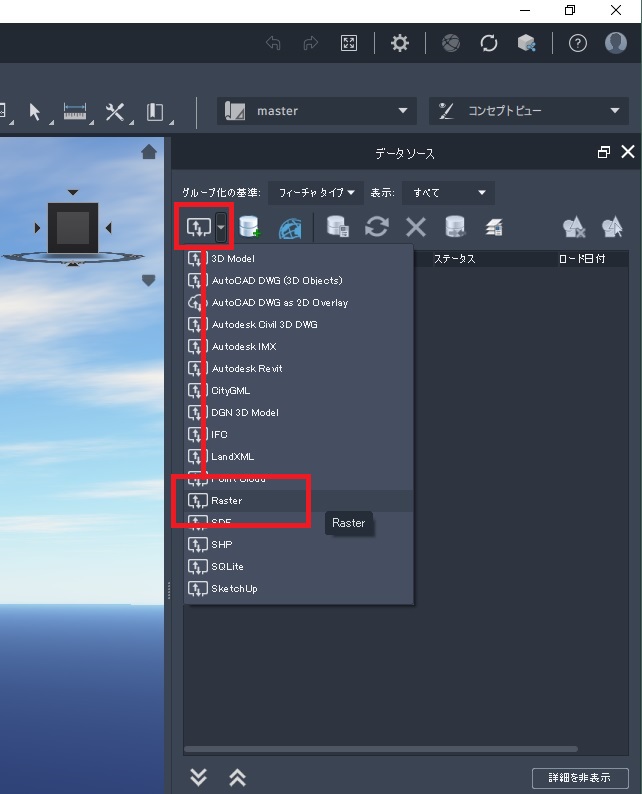
トレーニングデータの 「IW2019 Training_地形」 フォルダ内にある 「地形データ.tif」 を選択し、[開く]を選択します。
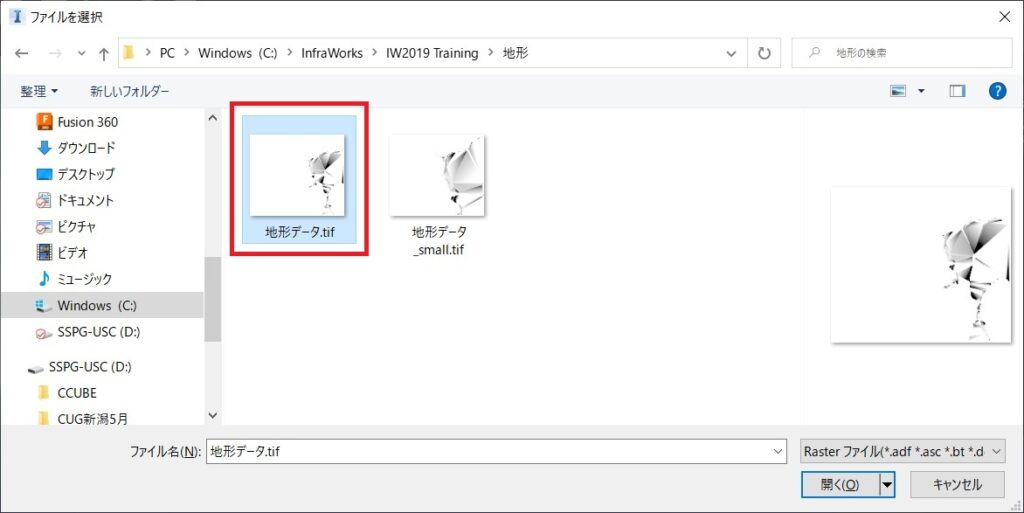
1-3 地形データに座標系を定義する
[データソース]パネルに 「地形データ.tif」 が表示されますが、まだ地形モデルは表示されません。
読み込んだ地形データを地形モデルとして表示させるには、座標系を設定する必要があります。
「地形データ.tif」 に座標系を設定するには、下記いずれかの方法で[データソース設定]ダイアログを開きます。
・[データソース]パネルの[地形データ.tif ラスター]を選択して、[データソースを設定]アイコンをクリックする
・[データソース]パネルの[地形データ.tif ラスター]を選択して、右クリック → 設定を選択する
・[データソース]パネルの[地形データ.tif ラスター]をダブルクリックする
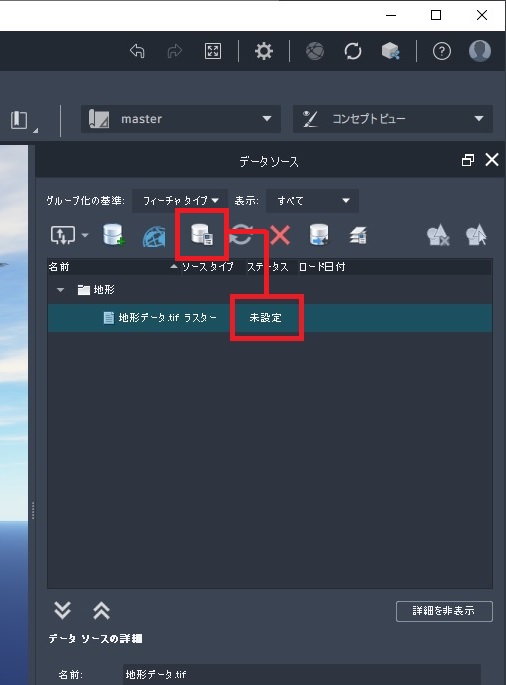
[データソース設定]ダイアログが開きます。
未設定項目である[地理的位置]・[座標系]に注意マークが表示されていることが確認できます。
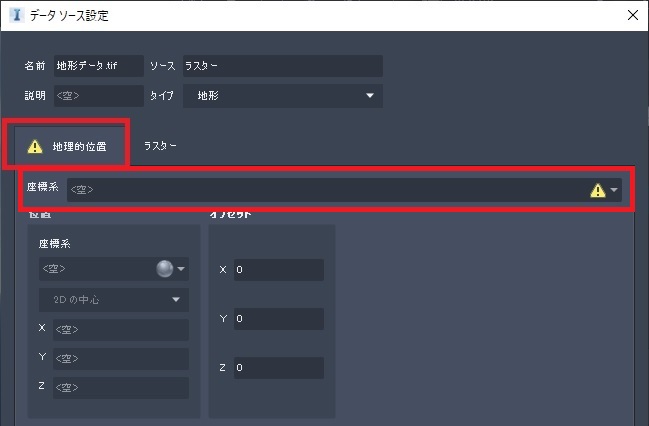
座標系を設定します。
[座標系]の[▼]をクリックすると、直近に指定した座標系の履歴が表示されるので、プルダウンより[JGD2011-10]を選択します。
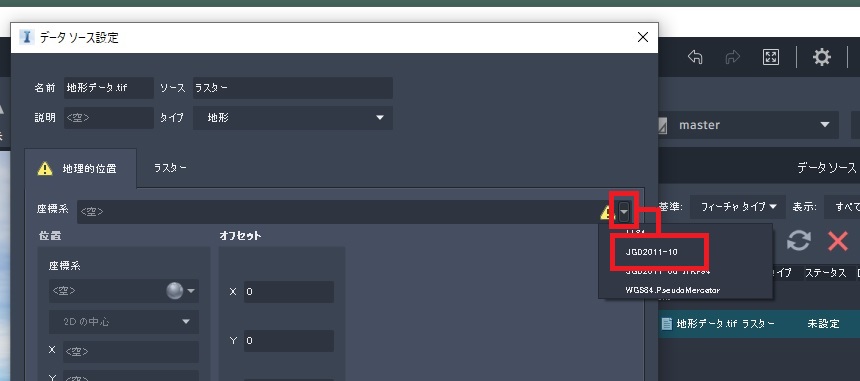
座標系が定義されたことを確認し、[閉じて再表示]を選択します。
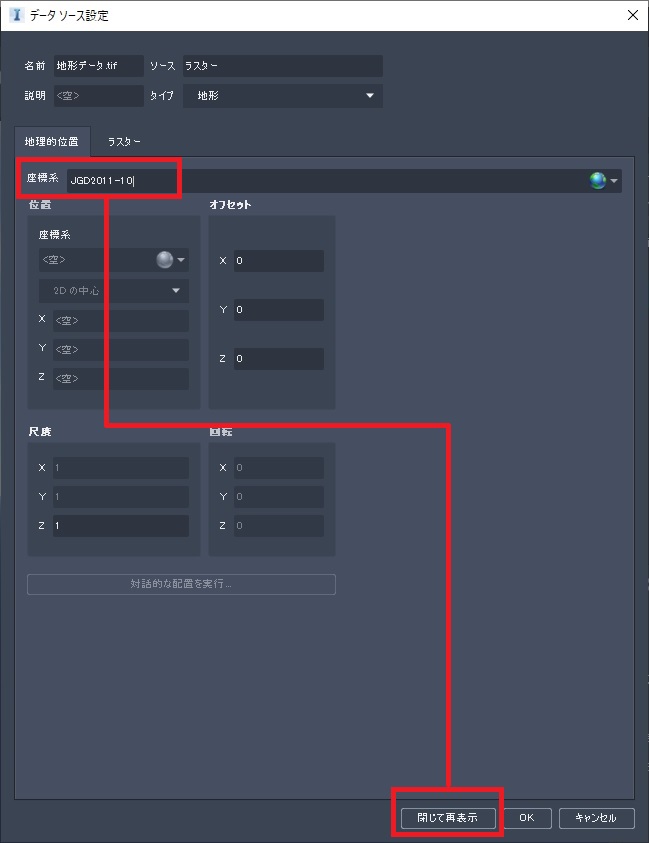
地形モデルが表示されます。
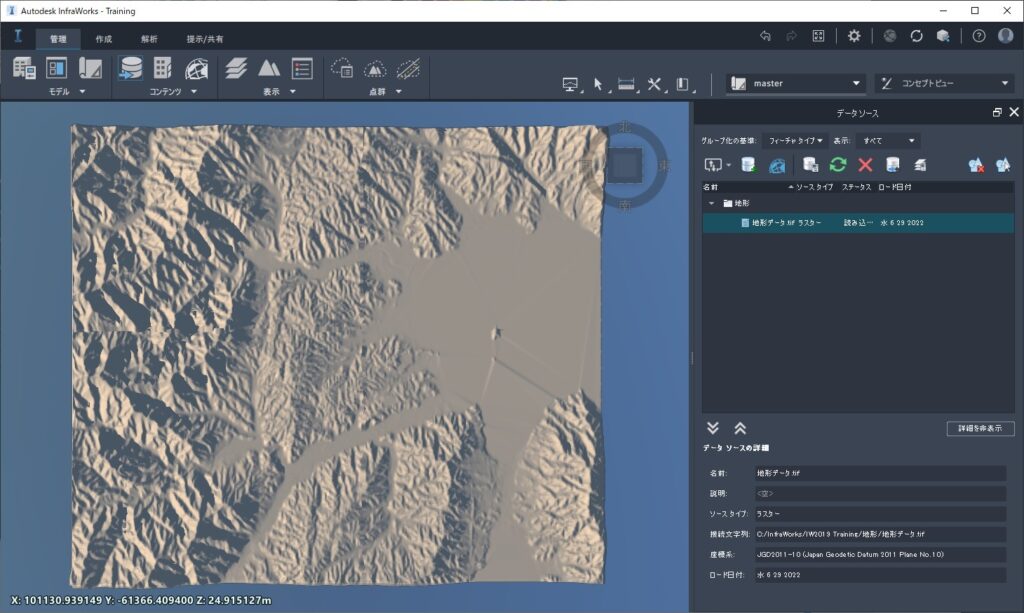
【手順解説2】 地形テクスチャを読み込む
航空写真や衛星写真などの地理参照ファイルが付属している画像ファイルがあれば、地形テクスチャとして地形モデルに重ね合わせ(ドレープ)て表示することができ、地形をよりわかりやすく表示することができます。
ここでは、トレーニングデータで提供されている画像ファイルを読み込み、地形モデルにドレープします。
2-1 航空写真データを読み込む
[データソース]パネルの[ファイルデータソースを追加]を選択し、ファイル形式は[Raster]を選択します。
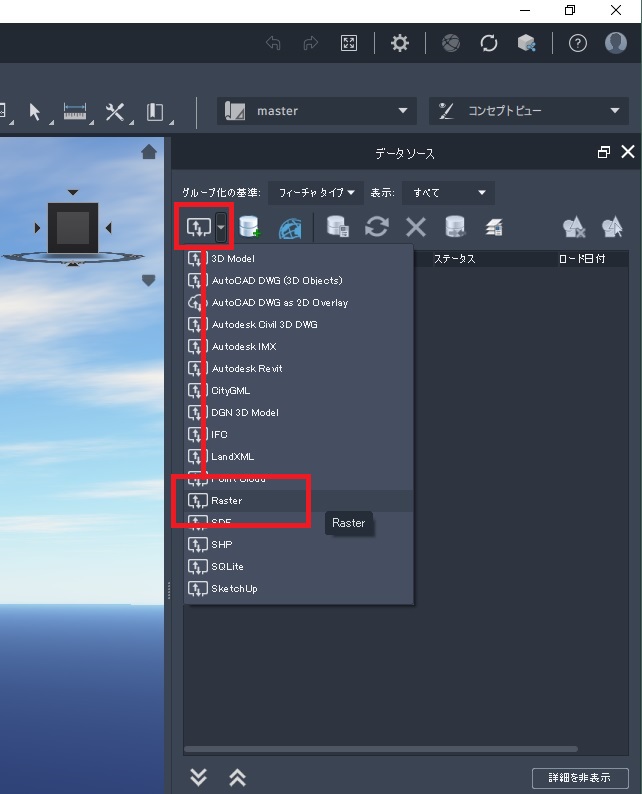
トレーニングデータの 「IW2019 Training_航空写真」 フォルダ内にある画像データ(.jpg)4枚全てを選択し[開く]を選択します。
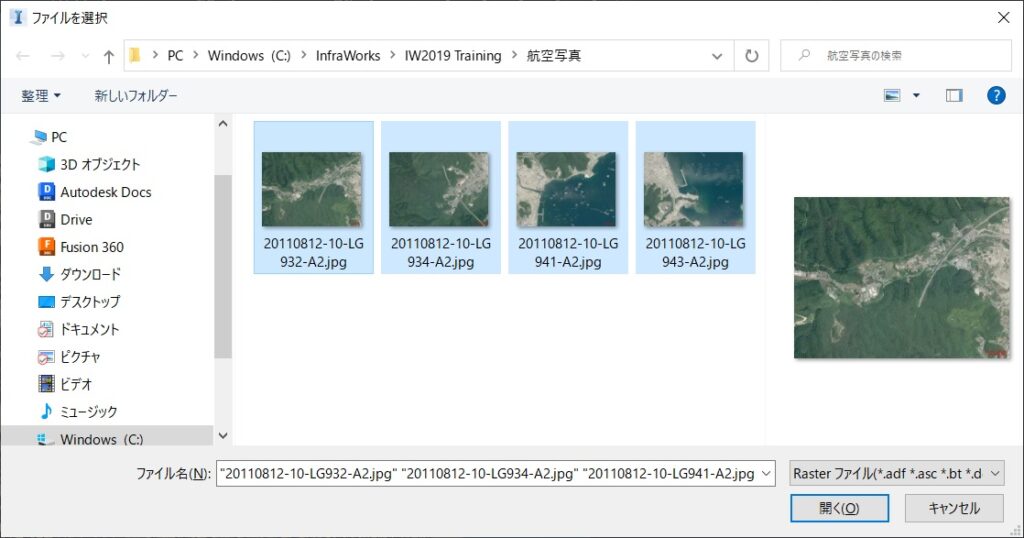
2-2航空写真データに座標系を定義する
[データソース]パネルに追加された 「航空写真」 を選択し、右クリックで表示されたメニューより[設定]を選択します。
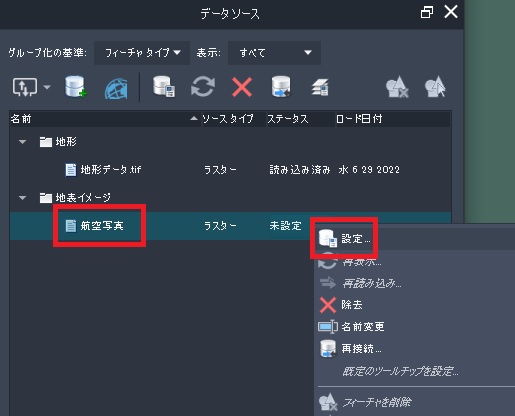
座標系を設定します。
[座標系]の[▼]をクリックし、表示されたプルダウンより[JGD2011-10]を選択します。
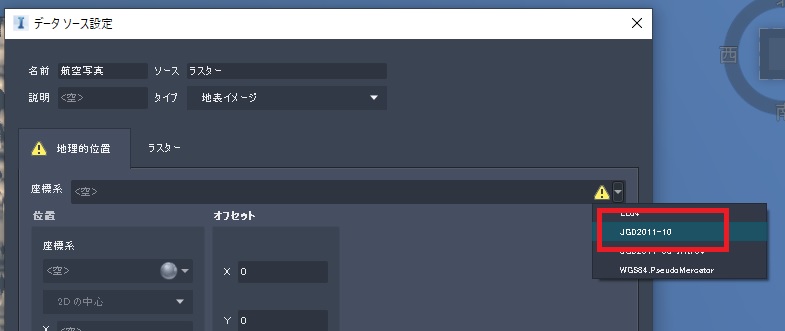
座標系が定義されたことを確認し、[閉じて再表示]を選択します。
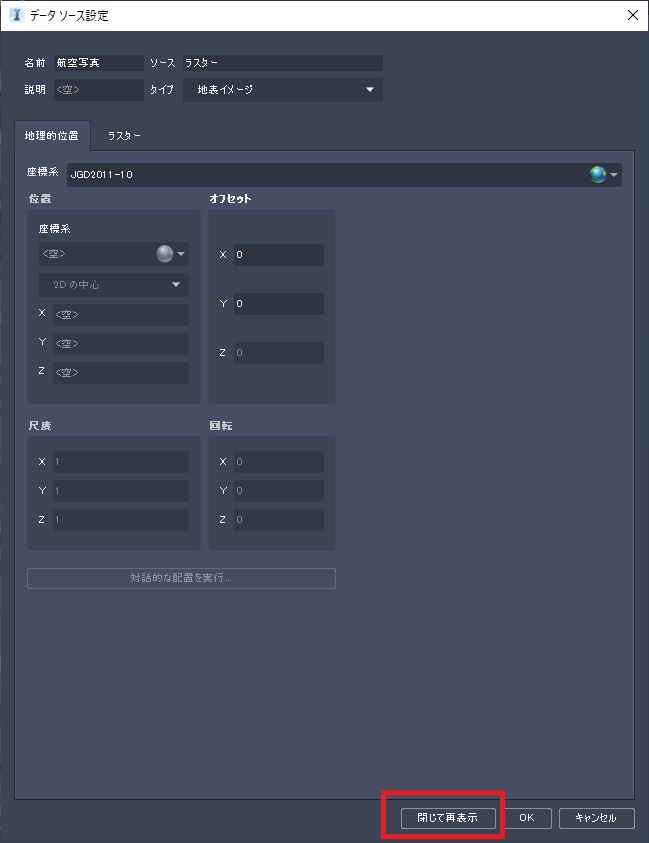
地形モデル上に指定した画像ファイルがドレープされます。
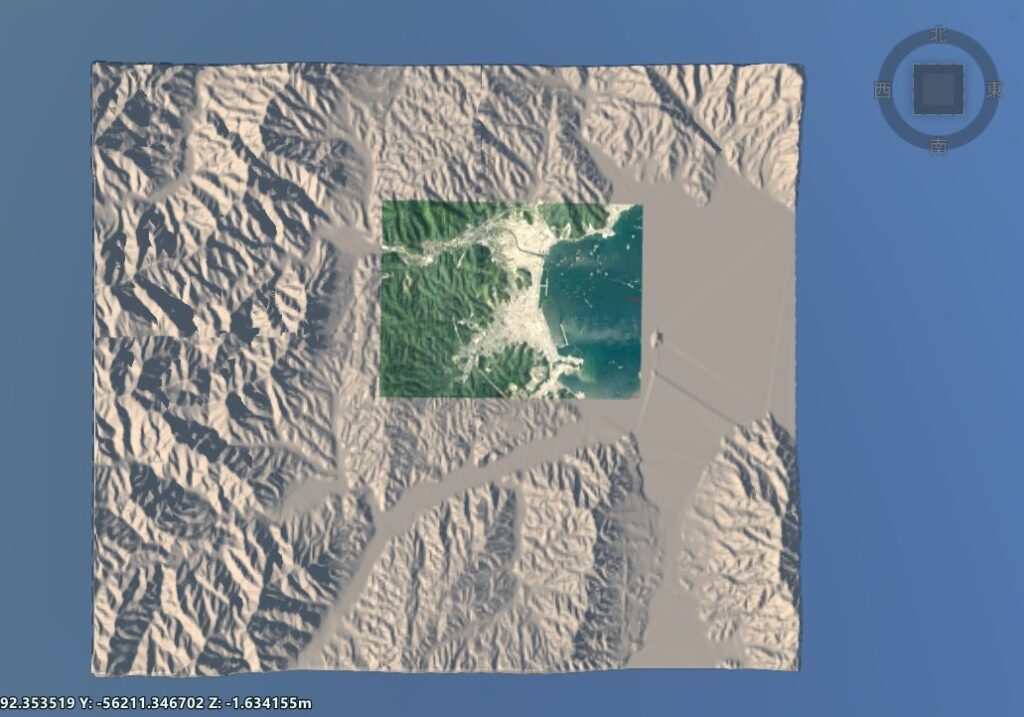

【手順解説3】 地形モデルの範囲を変更する
広域の地形モデルから利用する範囲(ここでは地形テクスチャを設定した部分)のみの表示に変更します。
3-1 地形の範囲を決める
[管理]タブ内の[モデルプロパティ]コマンドを選択します。
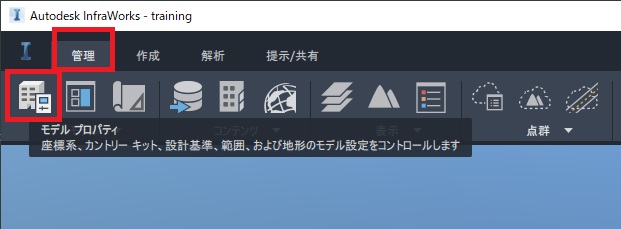
[モデルプロパティ]ダイアログが表示されます。
[範囲]の[モデル全体を使用]のチェックを外し、[対話的に定義]→[BBox]を選択します。
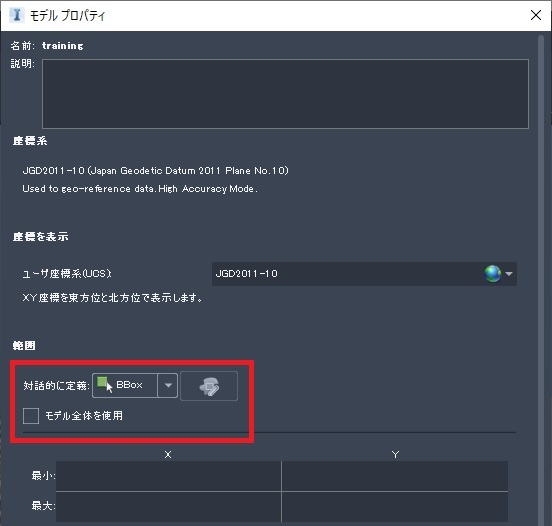
地形テクスチャがドレープされている範囲を、対角矩形で指定します。
1点目はシングルクリック、2点目はダブルクリックで範囲が決定されます。
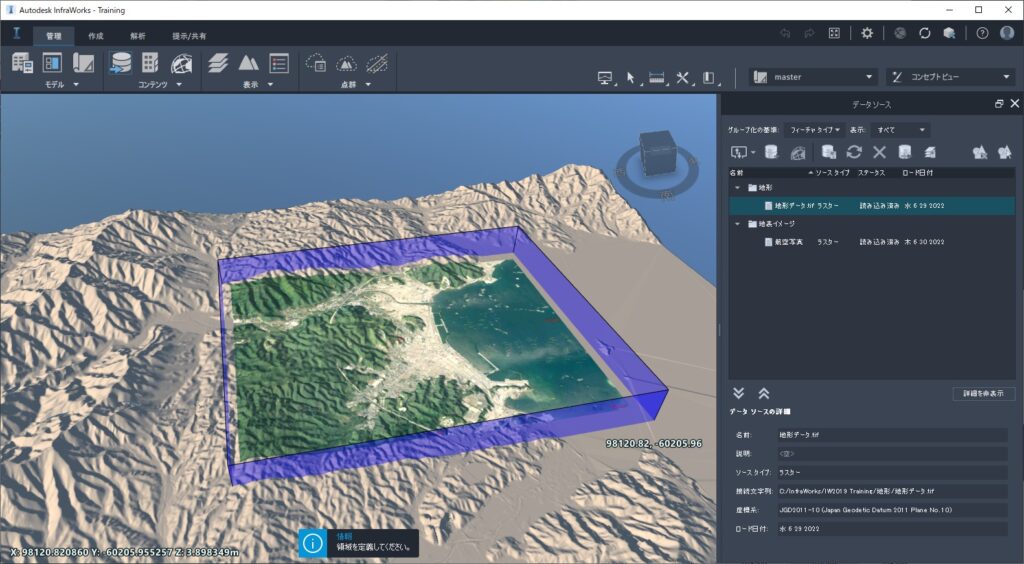
範囲選択後、[モデルプロパティ]ダイアログに戻るので、[適用]→[OK]の順で選択します。
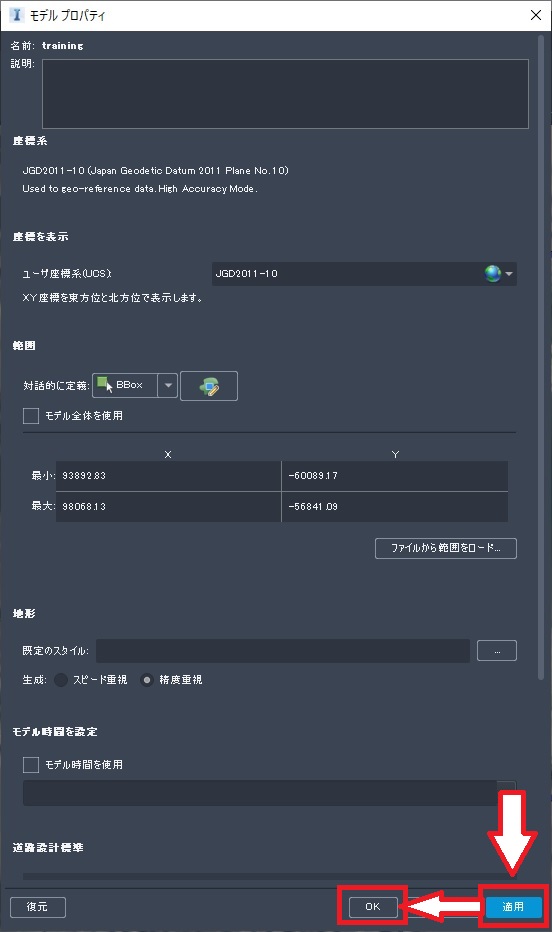
地形の編集が始まります。
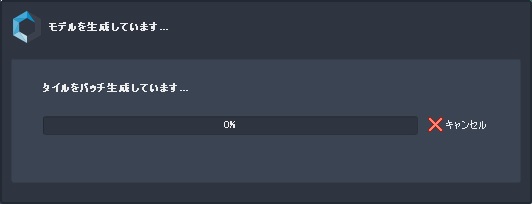
指定した範囲のみが表示されます。
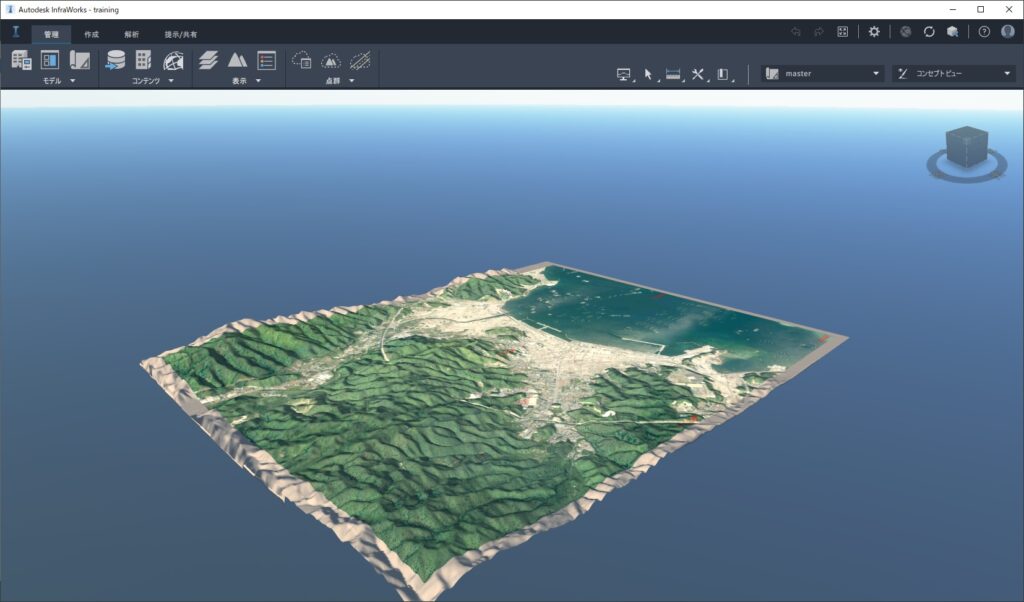
以上が、InfraWorksで数値標高モデルから作成した地形データ(tif)を 地形モデル として読み込む手順となります。